
کمپیوٹر سے منسلک آلات کے صحیح آپریشن کے لئے، یہ سافٹ ویئر کی مطابقت برقرار رکھنے کے لئے ضروری ہے جو ہارڈ ویئر اور آپریٹنگ سسٹم کے درمیان بات چیت کو یقینی بناتا ہے. اس طرح کے سافٹ ویئر ڈرائیور ہیں. صارفین کے مختلف اقسام کے لئے موزوں ونڈوز 7 کو اپ ڈیٹ کرنے کے لئے مختلف اختیارات کا تعین کرتے ہیں.
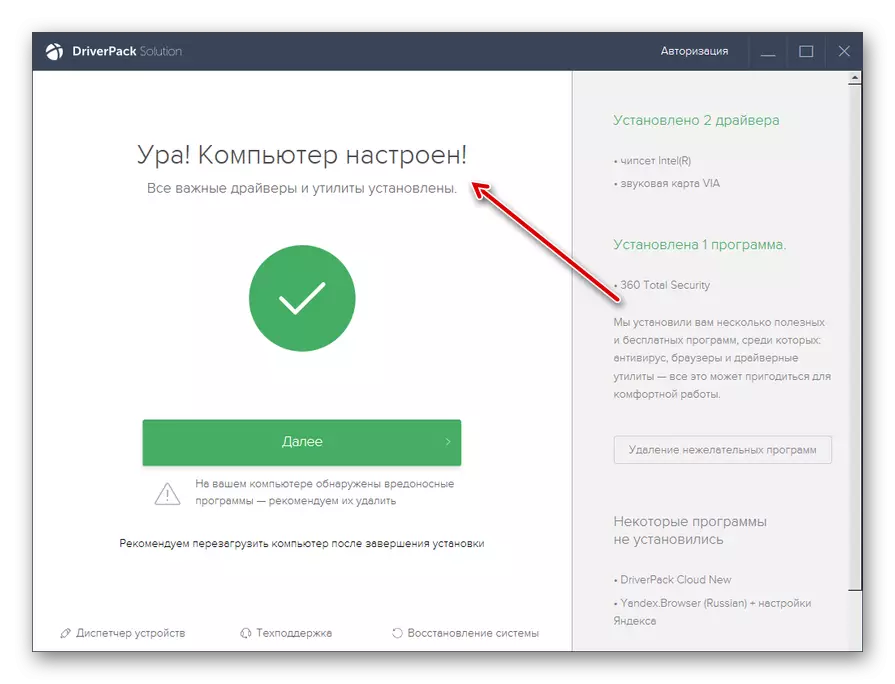
یہ طریقہ صارف کے لئے اچھی سادگی اور کم از کم ضروریات ہے. لیکن اب بھی ایک معمولی موقع ہے کہ یہ پروگرام مکمل طور پر اپ ڈیٹس کو مکمل طور پر درست نہیں کرے گا. اس کے علاوہ، ڈرائیوروں کو انسٹال کرنے کے بعد ایک اضافی سافٹ ویئر بھی انسٹال کیا جاتا ہے، جو صارف اور بڑے کی طرف سے ضروری نہیں ہے.
طریقہ 2: تیسری پارٹی کے ایپلی کیشنز کے ساتھ دستی اپ ڈیٹ
ڈرائیور پیپ اپ ڈیٹ ڈرائیوروں کے دستی انتخاب فراہم کرتا ہے. یہ طریقہ یہ ہے کہ صارفین کو یہ معلوم ہو جائے گا کہ کیا اپ ڈیٹ کرنے کی ضرورت ہے، لیکن بلٹ ان سسٹم کے کام کا استعمال کرتے ہوئے ایک اپ ڈیٹ انجام دینے کے لئے کافی تجربہ نہیں ہے.
- پروگرام کو چالو کریں. ونڈو کے نچلے حصے میں، "ماہر موڈ" عنصر پر کلک کریں.
- ایک شیل کو ختم یا لاپتہ ڈرائیوروں کو انسٹال کرنے کے ساتھ ساتھ کچھ ڈرائیو کی افادیت کو انسٹال کرنے کے لئے ایک تجویز کے ساتھ کھولتا ہے. تمام اشیاء سے نشانوں کو ہٹا دیں جس میں آپ کی ضرورت نہیں ہے.
- اس کے بعد، "تنصیب سافٹ ویئر" سیکشن میں منتقل.
- ظاہر کردہ ونڈو میں، چیک باکسز کو تمام اشیاء کے نام سے بھی ہٹا دیں جو انسٹال کرنے کی کوئی خواہش نہیں ہے. اگلا، "ڈرائیور انسٹال کریں" سیکشن میں واپس جائیں.
- آپ نے تمام غیر ضروری عناصر کو انسٹال کرنے سے انکار کرنے کے بعد، "انسٹال کریں" کے بٹن پر کلک کریں.
- وصولی کے نقطہ نظر کو بنانے اور انسٹال کرنے والے ڈرائیوروں کو انسٹال کرنے کے طریقہ کار کو شروع کیا جائے گا.
- طریقہ کار مکمل ہونے کے بعد، پچھلے معاملے میں، "کمپیوٹر تشکیل دیا گیا ہے" اسکرین پر ظاہر ہوتا ہے.
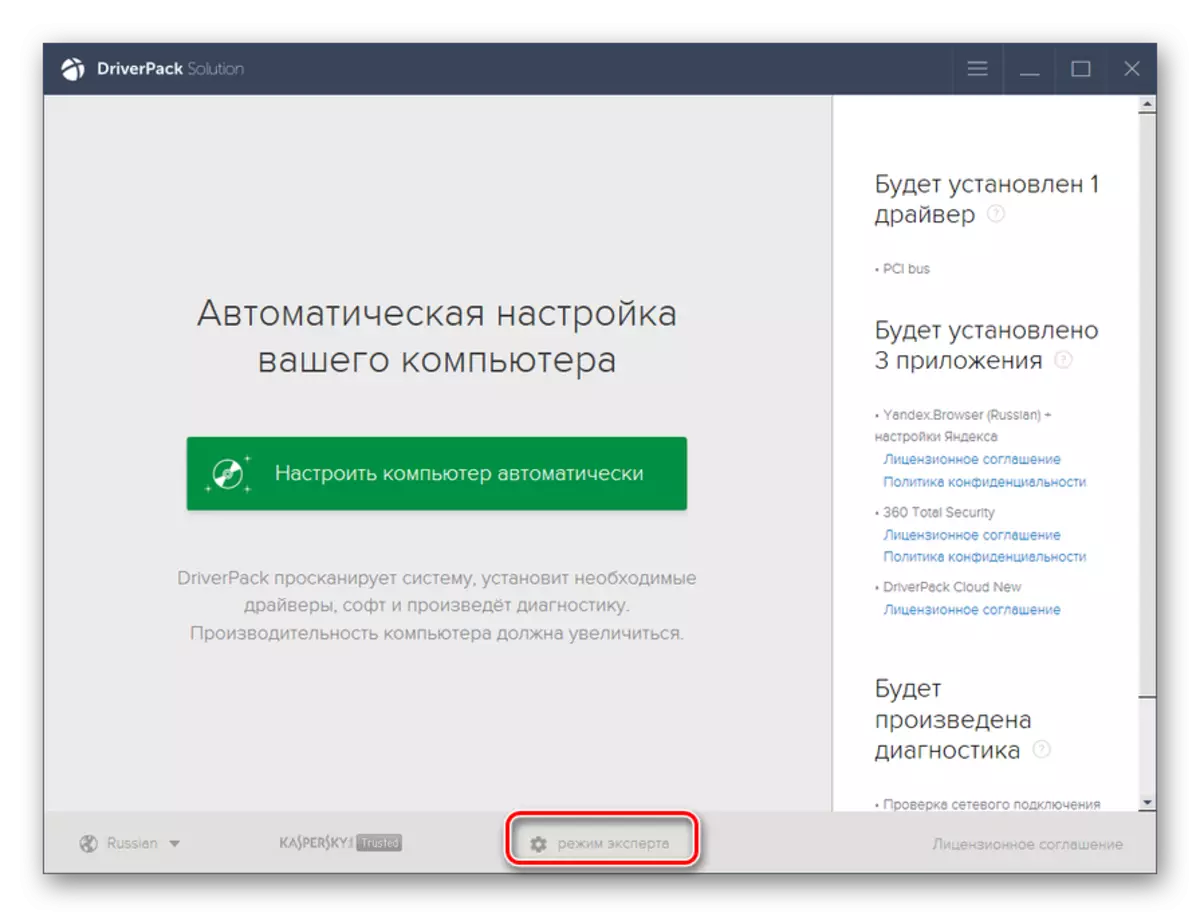
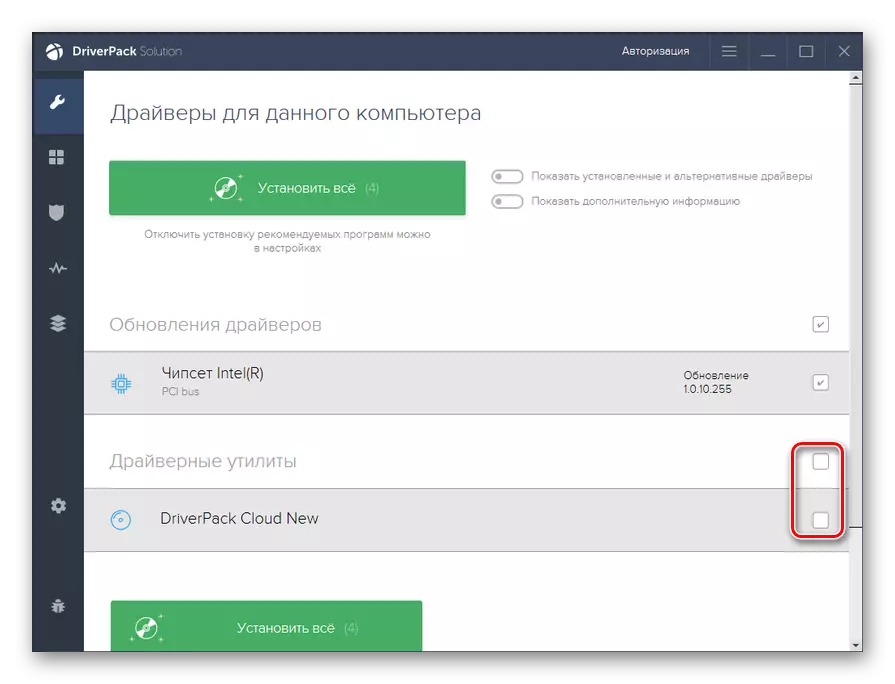
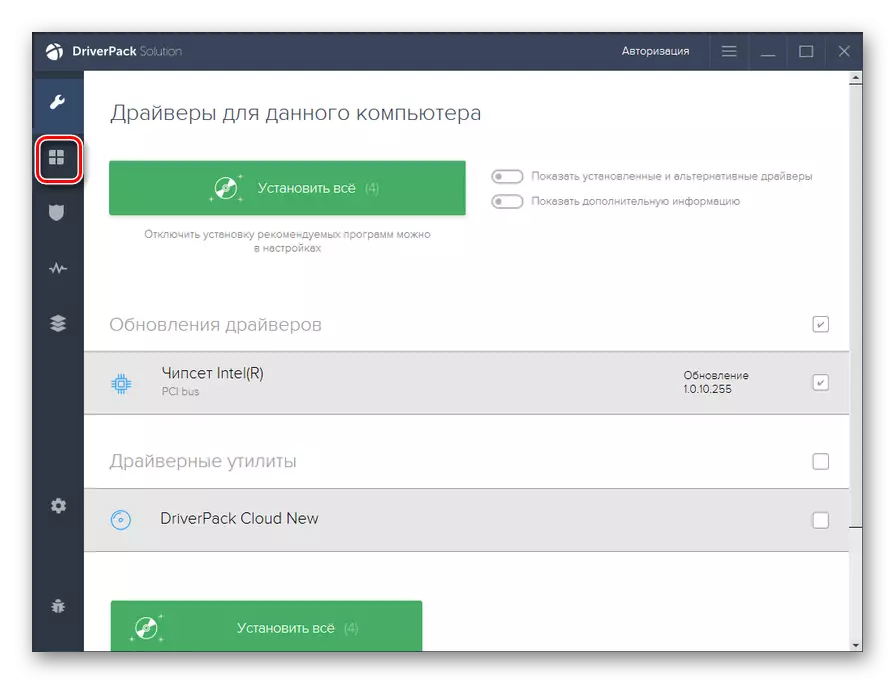
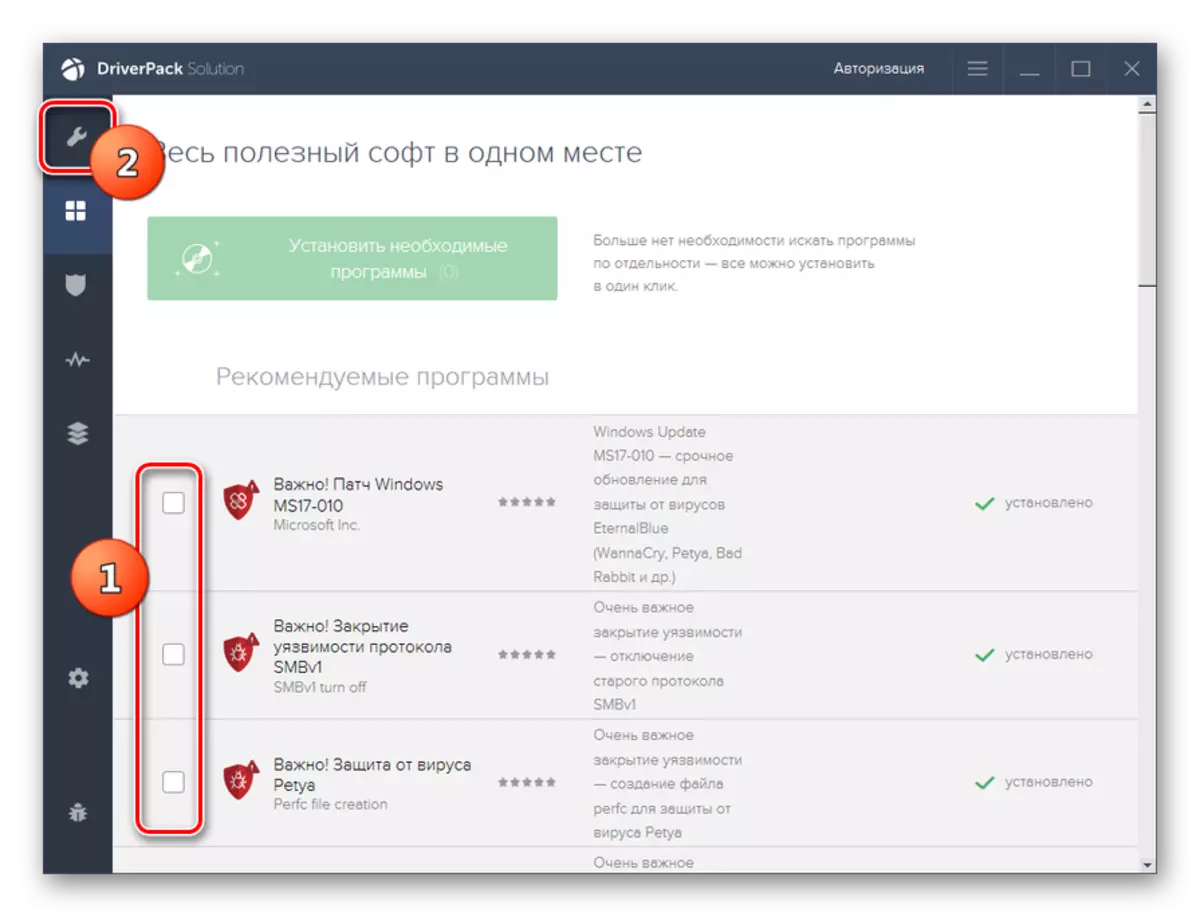
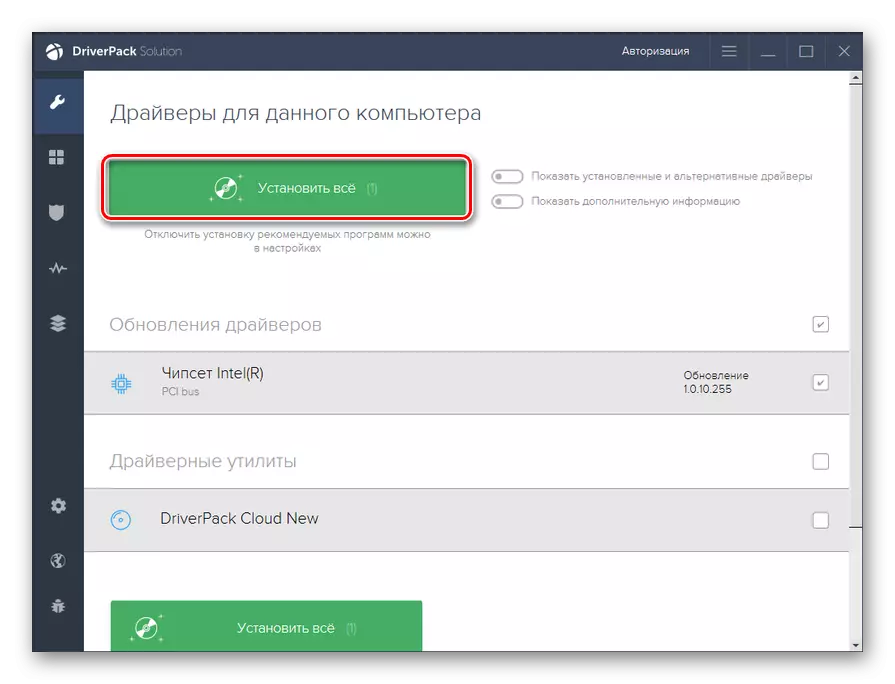
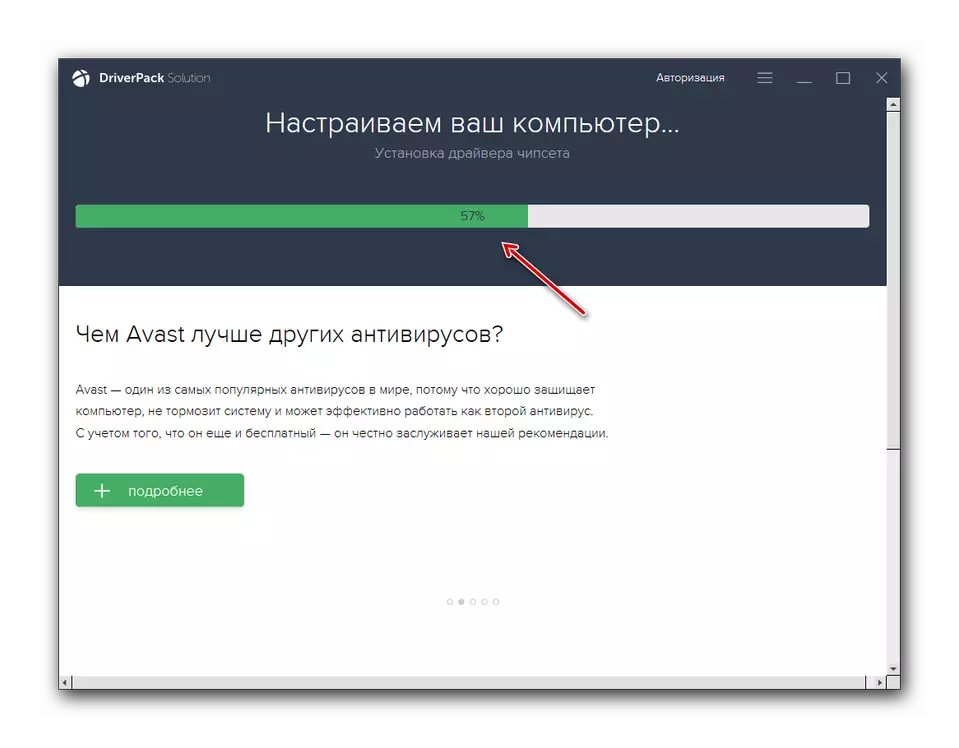
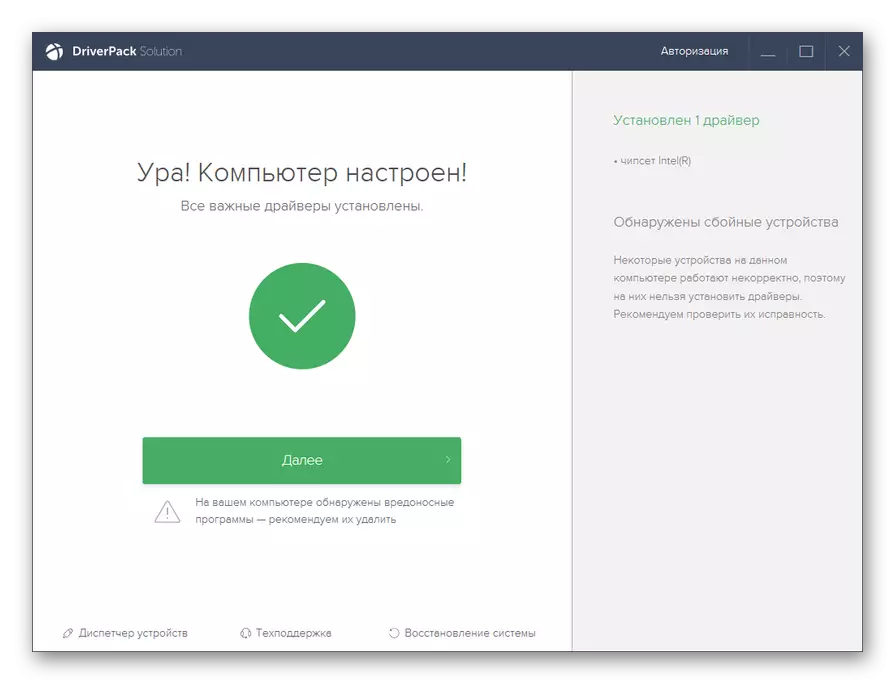
یہ طریقہ یہ ہے کہ اگرچہ پچھلے ایک سے تھوڑا زیادہ پیچیدہ ہے، لیکن یہ آپ کو ضروری سافٹ ویئر کے اجزاء کو انسٹال کرنے اور ان کو انسٹال کرنے سے انکار کرنے کی اجازت دیتا ہے جو آپ کے لئے متعلقہ نہیں ہیں.
سبق: ڈرائیور کے حل کے ساتھ ڈرائیور اپ ڈیٹ
طریقہ 3: "ڈیوائس مینیجر" کے ذریعہ ڈرائیوروں کے لئے خودکار تلاش
اب ہم بلٹ میں OS کے آلے کا استعمال کرتے ہوئے تنصیب کے طریقوں پر چلتے ہیں، ڈیوائس مینیجر. چلو خود کار طریقے سے تلاش کی وضاحت کے ساتھ شروع کریں. یہ عمل صارفین کے لئے موزوں ہے جو جانتا ہے کہ ہارڈویئر اجزاء کو اپ ڈیٹ کرنے کی ضرورت ہے، لیکن ہاتھوں پر ضروری اپ ڈیٹ نہیں ہے.
- "شروع کریں" پر کلک کریں اور کنٹرول پینل میں منتقل کریں.
- نظام اور سیکورٹی سیکشن کھولیں.
- عنصر کو آلے کے مینیجر کو بلایا جس کے لئے آپ کو کلک کرنا چاہئے.
- "ڈسپلے" انٹرفیس شروع ہو جائے گا، جس میں ڈیوائس گروپوں کے نام دکھائے جائیں گے. اس گروپ کے نام پر کلک کریں جہاں آلہ واقع ہے، جن کے ڈرائیور کو اپ ڈیٹ کرنے کی ضرورت ہے.
- آلات کی ایک فہرست کھولتا ہے. مطلوبہ سازوسامان کے نام پر کلک کریں.
- آلہ کی خصوصیات میں ونڈو ظاہر کی گئی، "ڈرائیور" سیکشن میں منتقل.
- شیل میں جس نے کھول دیا "اپ ڈیٹ ..." بٹن پر کلک کریں.
- اپ ڈیٹ کا طریقہ انتخاب ونڈو کھولتا ہے. "خودکار تلاش ..." پر کلک کریں.
- سروس ورلڈ وائڈ ویب میں منتخب کردہ آلہ کے لئے ڈرائیور اپ ڈیٹس کی تلاش کرے گی. جب اپ ڈیٹ کا پتہ چلا جاسکتا ہے، تو یہ نظام میں انسٹال کیا جائے گا.
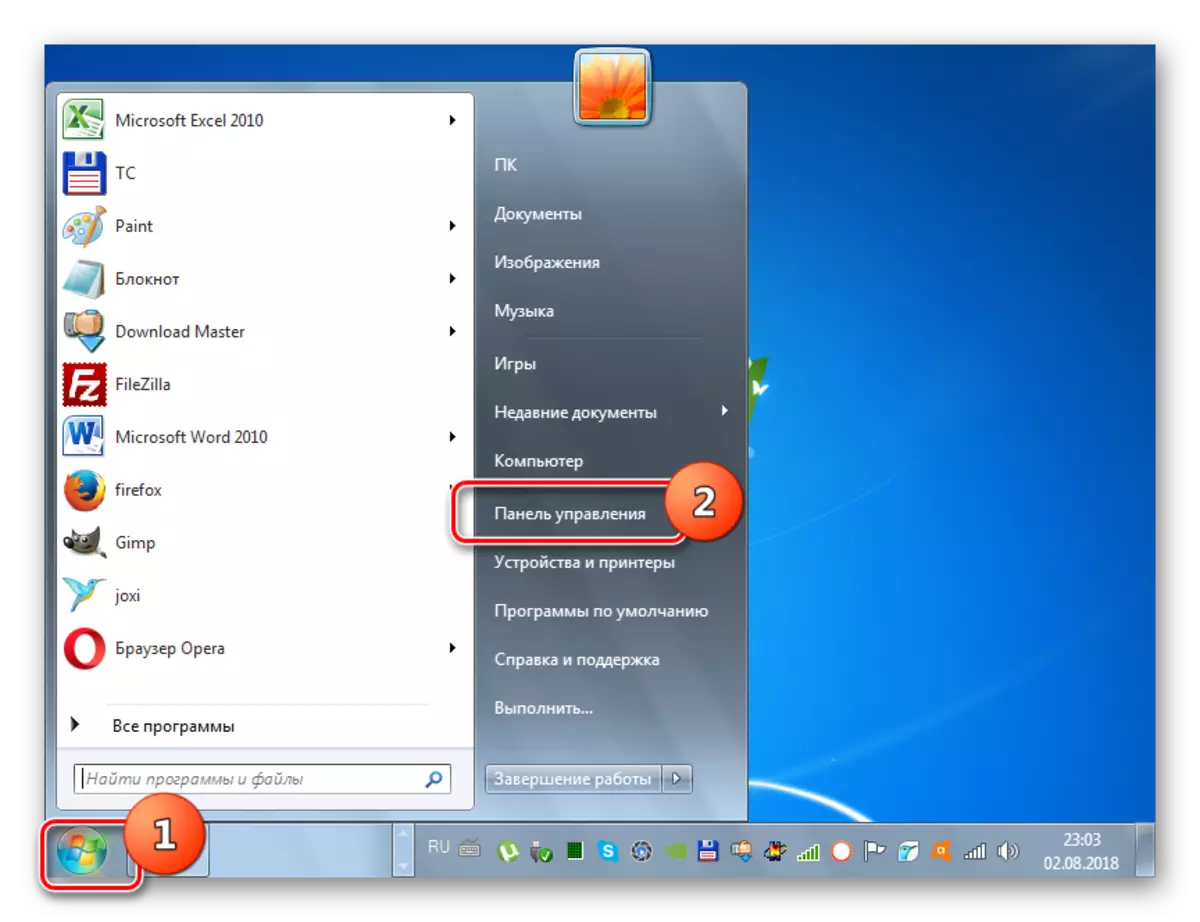
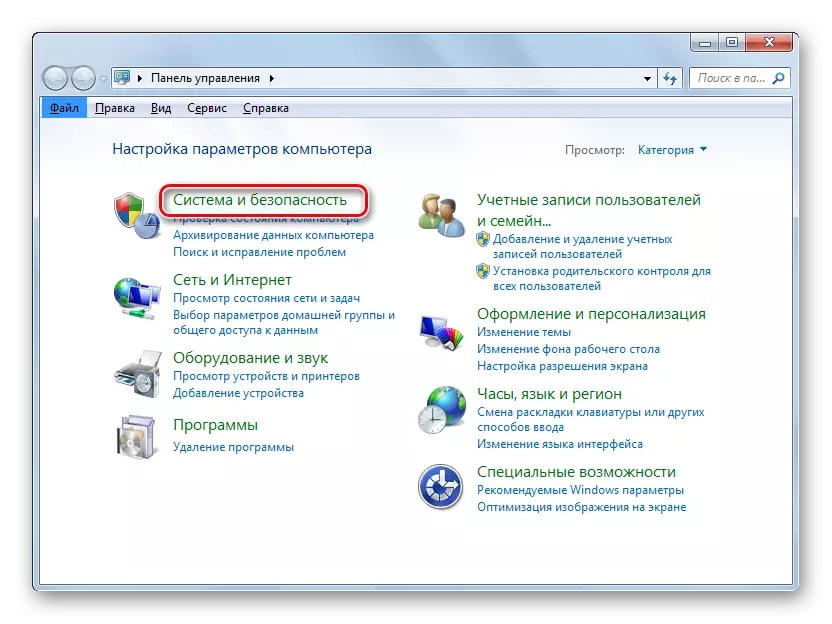
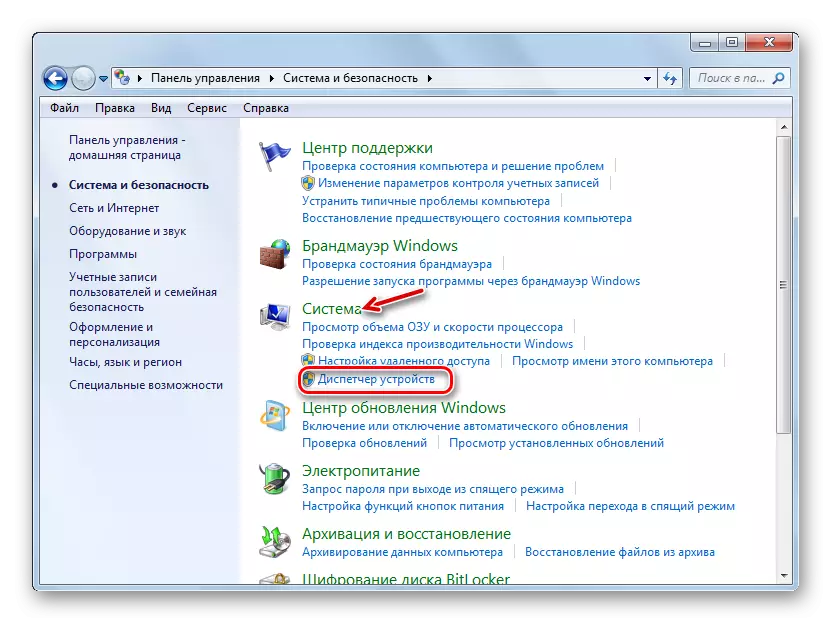
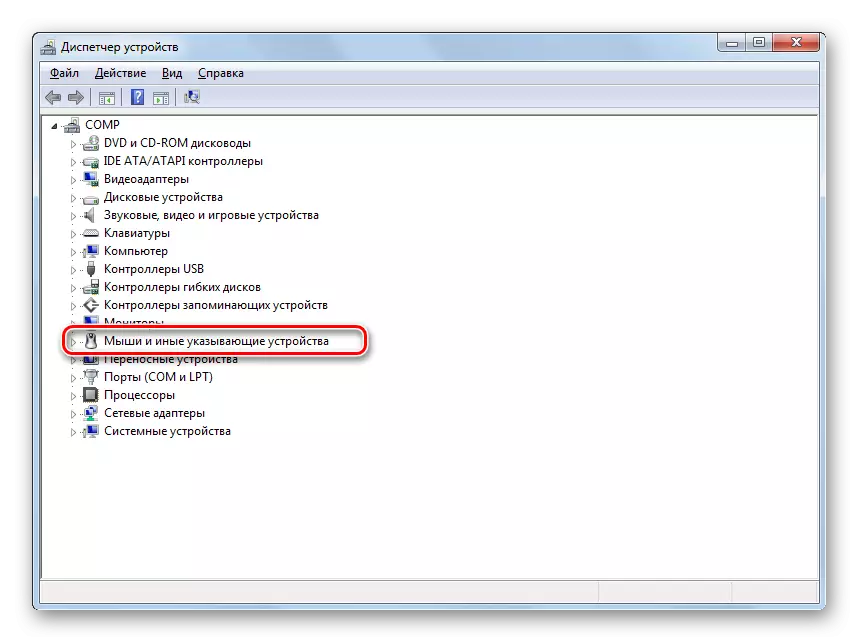
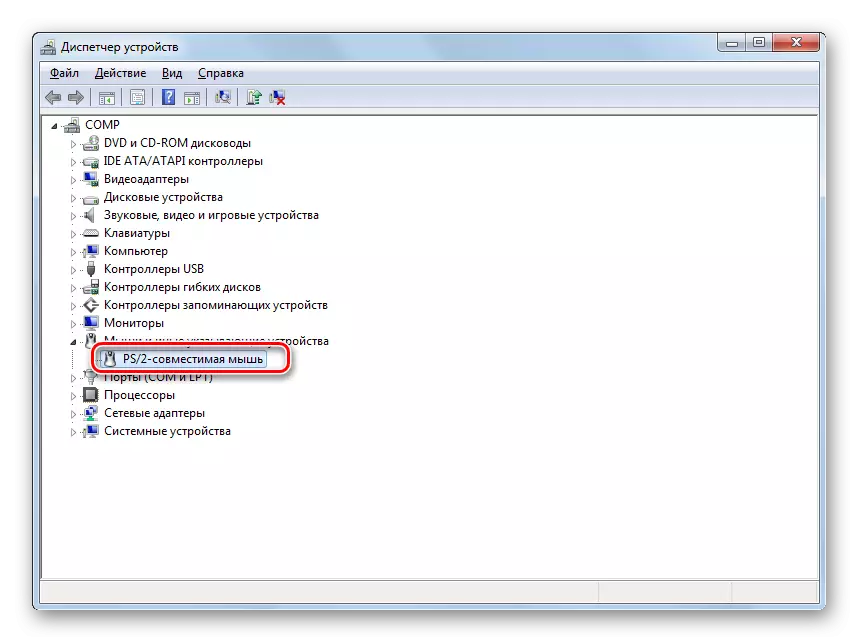
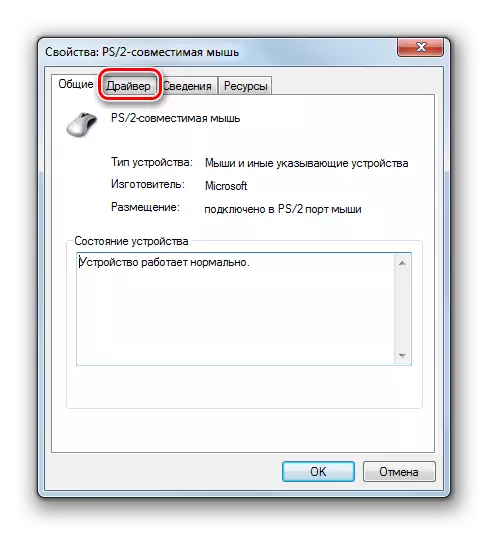
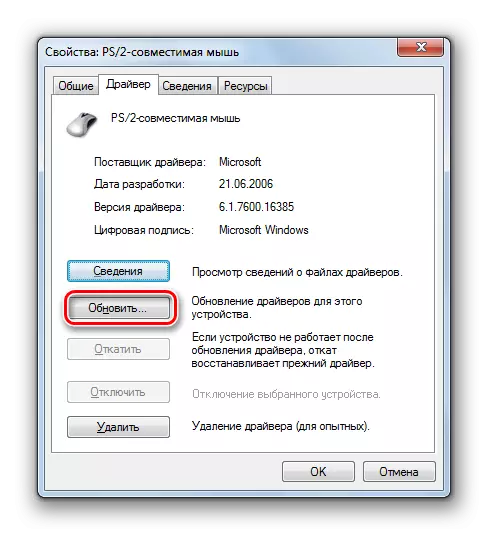
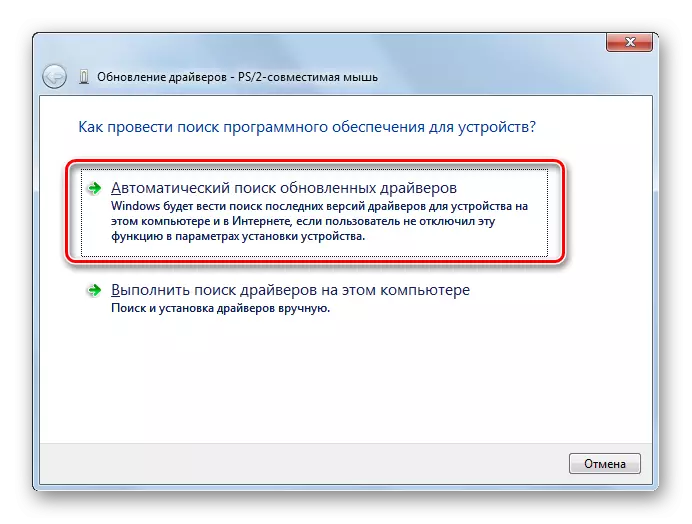
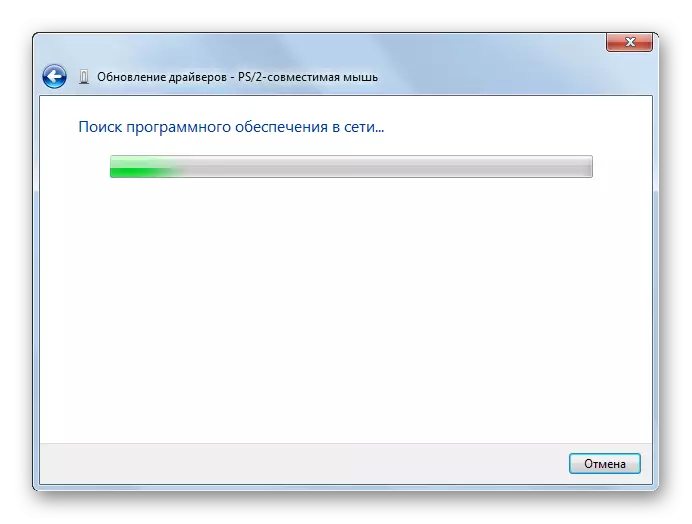
طریقہ 4: "آلہ مینیجر" کے ذریعہ دستی ڈرائیور اپ ڈیٹ
لیکن اگر آپ کے ڈرائیور کا اصل اپ ڈیٹ ہے، مثال کے طور پر، ڈیوائس ڈویلپر ویب وسائل سے بھرا ہوا ہے، تو اس اپ ڈیٹ کی دستی تنصیب کو عملدرآمد کرنے کے لئے یہ بہتر ہے.
- کیا تمام آپریشنز 3 پیراگراف 7 میں شامل ہیں. اپ ڈیٹ ونڈو میں جو کھولتا ہے، اس بار آپ کو ایک اور عنصر پر کلک کرنے کی ضرورت ہوگی - "تلاش کریں ...".
- اگلے ونڈو میں، "جائزہ ..." کے بٹن پر کلک کریں.
- "فولڈرز کا جائزہ ..." ونڈو کھولتا ہے. ڈائرکٹری کے ذریعے جانے کے لئے ضروری ہے جہاں ڈائرکٹری واقع ہے جس میں ڈاؤن لوڈ کردہ اپ ڈیٹس واقع ہیں، اور اس فولڈر کو نمایاں کریں، اور پھر ٹھیک پر کلک کریں.
- ڈرائیور اپ ڈیٹ ونڈو میں منتخب کردہ ڈائرکٹری کے راستے کو ظاہر کرنے کے بعد، "اگلا" بٹن پر کلک کریں.
- اس کمپیوٹر پر اپ ڈیٹس انسٹال کیے جائیں گے.
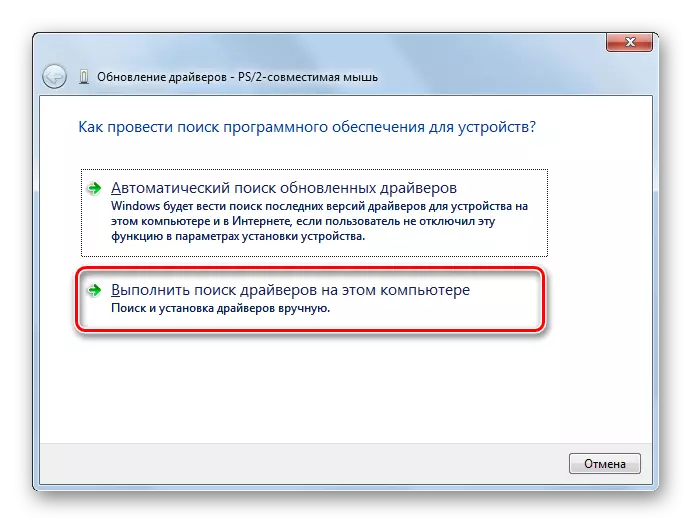


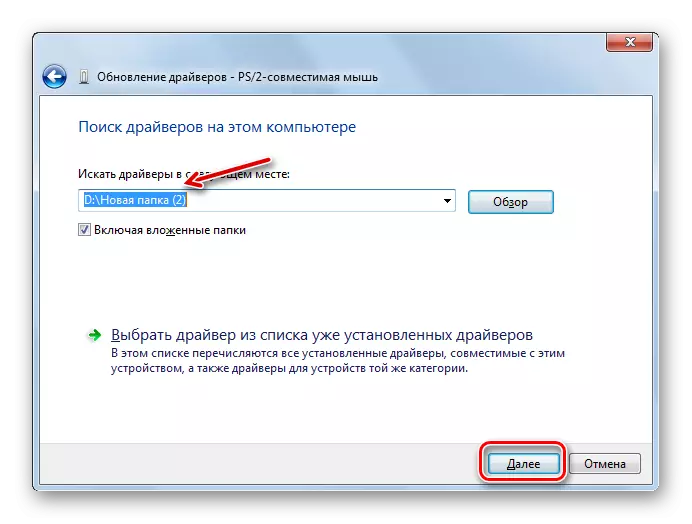
طریقہ 5: ڈیوائس کی شناخت کے لئے اپ ڈیٹس کے لئے تلاش کریں
اگر آپ نہیں جانتے کہ آپ سرکاری وسائل سے بنیادی اپ ڈیٹس ڈاؤن لوڈ کرسکتے ہیں، خود کار طریقے سے تلاش نے نتائج نہیں دیا، لیکن تیسرے فریق کے سافٹ ویئر کی خدمات آپ کو ریزورٹ نہیں کرنا چاہتے ہیں، پھر آپ ڈیوائس پر ڈرائیور تلاش کرسکتے ہیں بعد میں تنصیب کے ساتھ ID.
- پیراگراف 5 میں شامل ہونے والے طریقہ کار میں بیان کردہ جوڑی کو انجام دیں. سازوسامان کی خصوصیات ونڈو میں، "تفصیلات" سیکشن میں منتقل.
- فہرست "پراپرٹی" سے "ایڈ تعلیم" منتخب کریں. اس اعداد و شمار پر دائیں کلک کریں جو "قیمت" کے علاقے میں اور اس فہرست میں ظاہر ہوتا ہے جس میں ظاہر ہوتا ہے، "کاپی" منتخب کریں. اس کے بعد، مخصوص ڈیٹا کو خالی دستاویز میں داخل کریں، کسی بھی ٹیکسٹ ایڈیٹر میں کھولیں، مثال کے طور پر، نوٹ پیڈ میں.
- پھر اپنے کمپیوٹر پر نصب کسی بھی براؤزر کو کھولیں اور ڈرائیور کی تلاش سروس سائٹ پر جائیں. کھڑکی میں جو کھولتا ہے، پہلے کاپی شدہ ڈیوائس کوڈ درج کریں اور تلاش پر کلک کریں.
- ایک تلاش کو حوصلہ افزائی کی جائے گی اور جاری نتائج کے ساتھ ایک صفحہ کھولے گا. جاری کی فہرست پر ونڈوز 7 ایمبولم پر کلک کریں تاکہ اس آپریٹنگ سسٹم کے لئے مناسب نتائج صرف اس میں رہیں.
- اس کے بعد، فہرست میں بہت پہلے اختیار کے برعکس فلاپی آئکن پر کلک کریں. یہ تازہ ترین اپ ڈیٹ کی فہرست میں پہلی چیز ہے.
- آپ ڈرائیور کے بارے میں مکمل معلومات کے ساتھ صفحے پر جائیں گے. یہاں، لکھاوٹ "اصل فائل" کے برعکس اعتراض کے نام پر کلک کریں.
- اگلے صفحے پر، antikapchi میں باکس چیک کریں "میں روبوٹ نہیں ہوں" ونڈو اور دوبارہ ایک ہی فائل کے نام پر کلک کریں.
- فائل کو کمپیوٹر پر ڈاؤن لوڈ کیا جائے گا. زیادہ تر اکثر، یہ ایک زپ آرکائیو ہے. لہذا، آپ کو لوڈ ڈائرکٹری اور unzip پر جانے کی ضرورت ہے.
- آرکائیو کو کھولنے کے بعد، آلہ مینیجر کے ذریعہ دستی ڈرائیور اپ ڈیٹ بنائیں، جیسا کہ طریقہ کار 4 میں اشارہ کیا گیا ہے، یا انسٹالر کا استعمال کرتے ہوئے تنصیب شروع کریں اگر یہ غیر پیک شدہ آرکائیو میں دستیاب ہے.
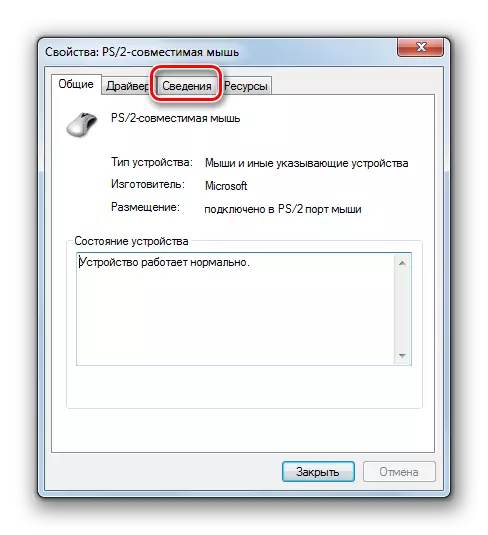
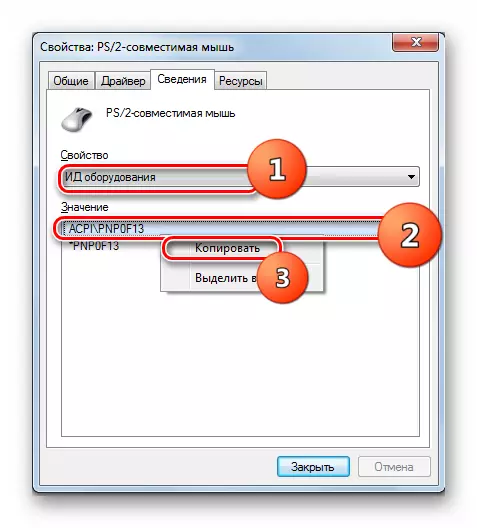
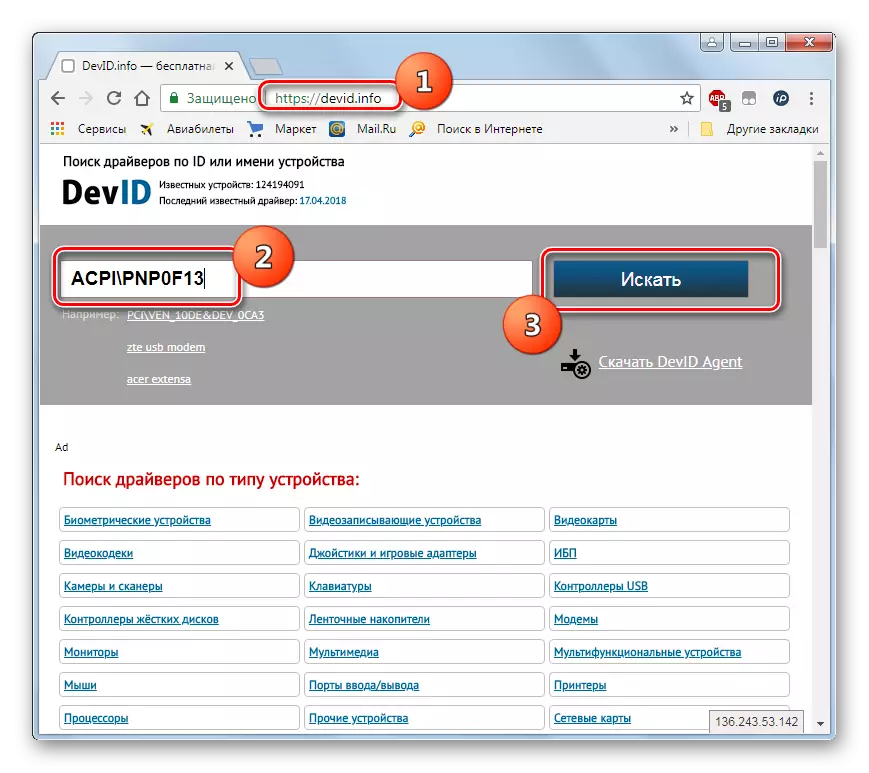
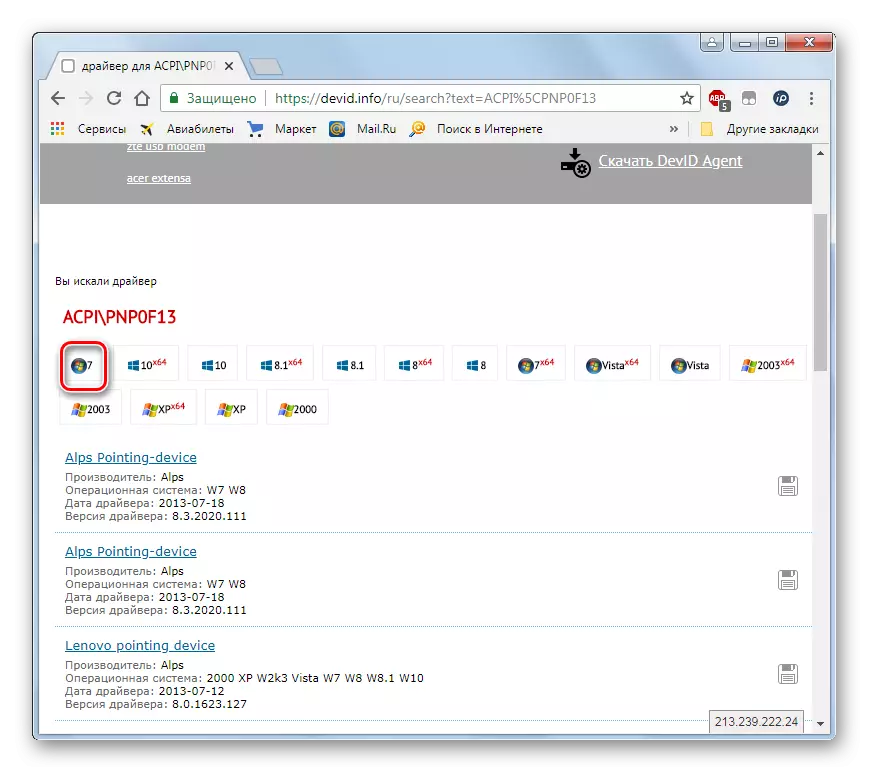
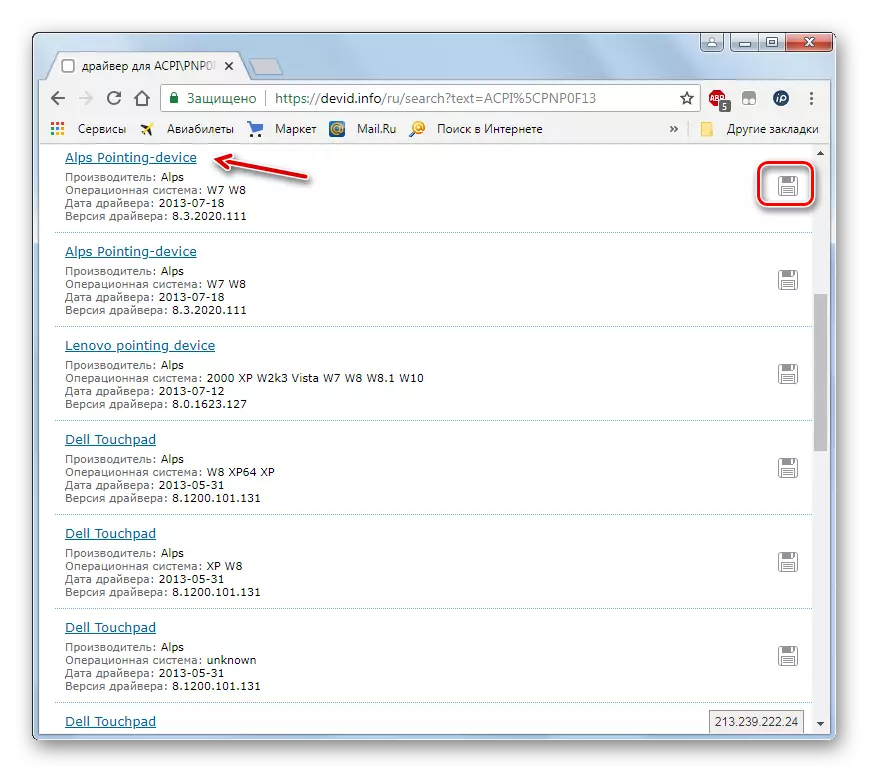
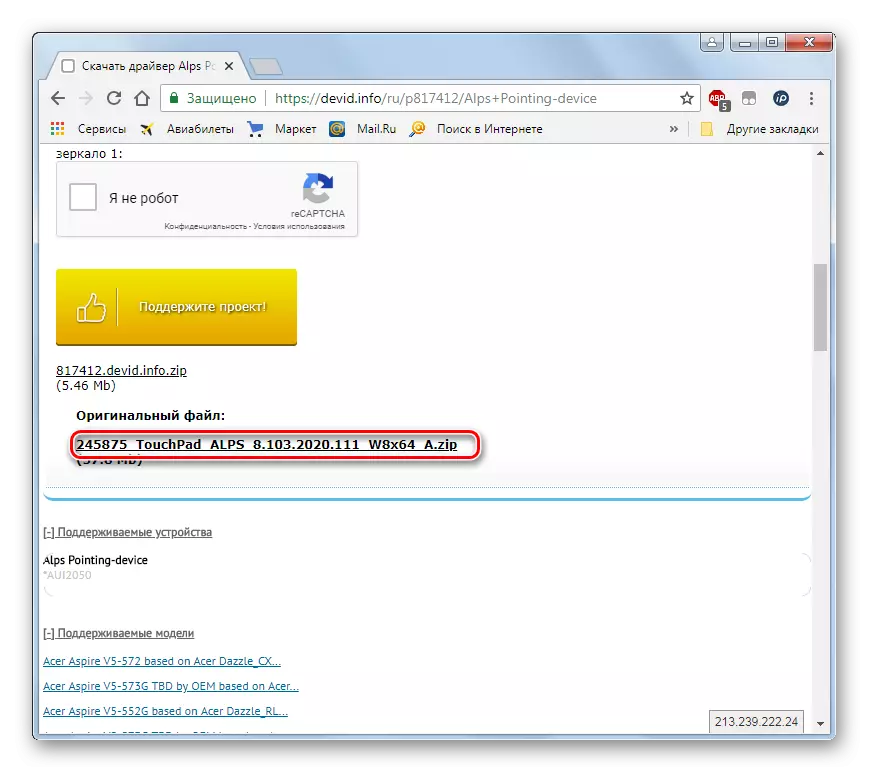
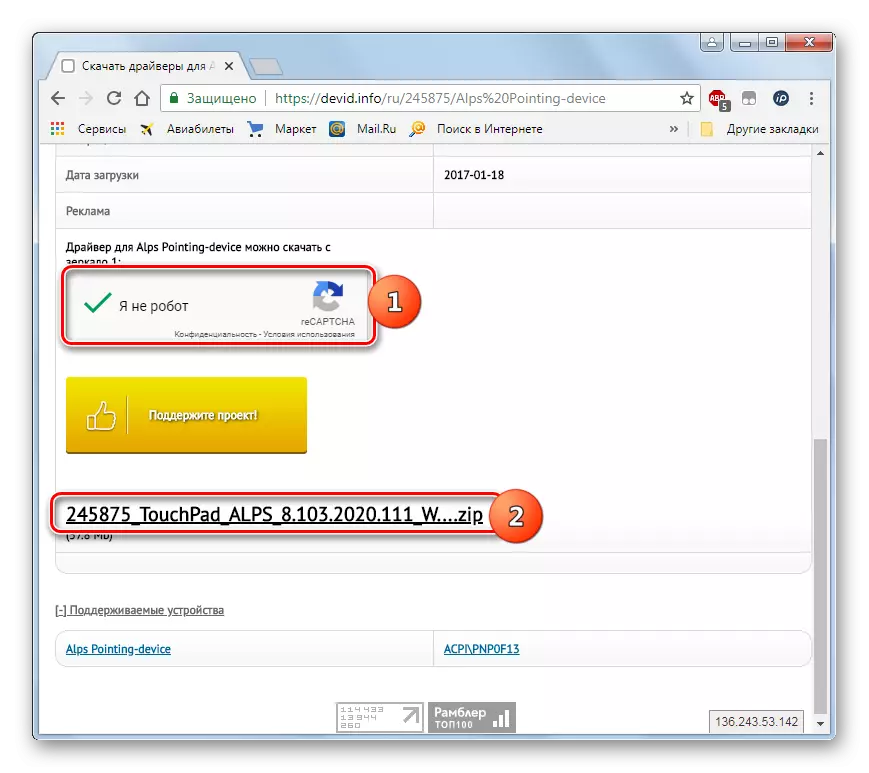

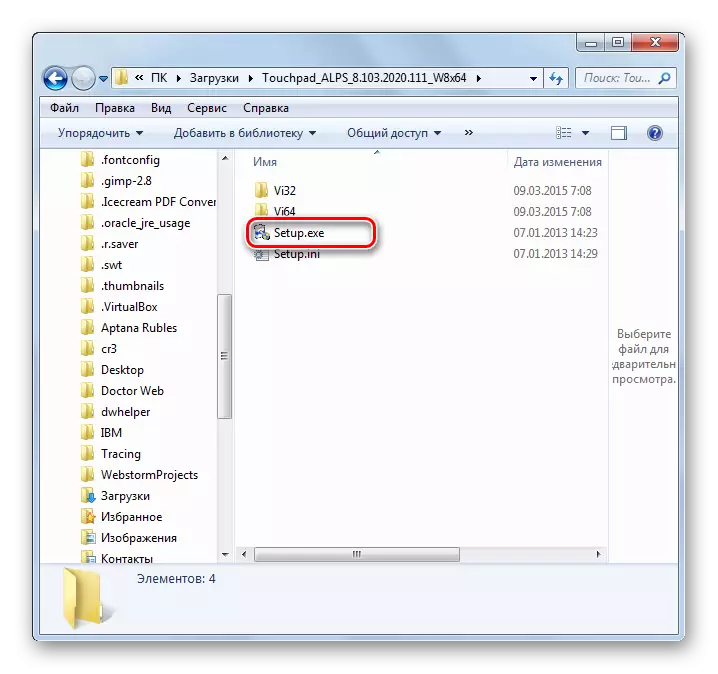
سبق: سامان کی شناخت کے ذریعہ ڈرائیوروں کی تلاش کریں
آپ ونڈوز 7 میں ڈرائیور کو اپ ڈیٹ کرسکتے ہیں، دونوں تیسرے فریق کے ایپلی کیشنز کا استعمال کرتے ہوئے اور بلٹ ان آلات مینیجر کا استعمال کرتے ہوئے. پہلا اختیار آسان ہے، لیکن ہمیشہ سب سے زیادہ قابل اعتماد نہیں ہے. اس کے علاوہ، اضافی سافٹ ویئر کی مدد سے اپ ڈیٹ کے دوران مختلف غیر ضروری پروگرام انسٹال کیے جا سکتے ہیں. اس پر عملدرآمد کے الگورتھم بھی اس پر منحصر ہے کہ آیا آپ کو لازمی اجزاء کے ہاتھوں میں ہے یا ملنا ہوگا.
